Conectar un teléfono con una computadora a través de Wi-Fi

- 1018
- 136
- Arturo Jimínez
Con el advenimiento de una gran cantidad de gadgets, surgió una pregunta apremiante por sí misma: cómo transmitir información de un dispositivo a otro de manera más efectiva y rápida?

Puede usar la conexión a través de un cable USB. Esta opción es la más fácil. Inmediatamente obtenemos acceso a todos los datos almacenados en el teléfono inteligente y en la tarjeta SD. Y durante la operación de software especial, los desarrolladores de teléfonos lo producen principalmente, y puede encontrarlo en el disco suministrado en la configuración con el dispositivo, podremos acceder a la lista de contactos y transcripciones de SMS. Sin embargo, conectarse a través de USB no siempre es conveniente, ya que esto deberá al menos levantarse del sofá, y luego también encontrar este mismo cable, que a veces no es una tarea muy simple.
Conector universal - wi -fi
Considere métodos más modernos sobre cómo implementarlo. Uno de ellos es conectar el teléfono a la computadora a través de la comunicación inalámbrica. Aquí hay varias opciones: Bluetooth, NFC o Wi-Fi. Los dos primeros son adecuados exclusivamente para transmitir pequeñas cantidades de datos debido a la baja velocidad y tienen un pequeño radio de transmisión. Wi-Fi es una herramienta más universal, tiene una buena velocidad de operación y una gama más amplia de acción, dependiendo del enrutador. Se puede utilizar no solo para la transferencia de datos, sino también para la reproducción de archivos multimedia de un dispositivo en otro. Según lo anterior, concluimos que Wi -Fi es el candidato más adecuado para conectar un teléfono inteligente o tableta a una PC o una computadora portátil. Entonces te diremos con más detalle cómo hacerlo.
La implementación del plan
No será posible conectar el personal de Android a la computadora o la computadora portátil, ya que no hay soporte para el protocolo de red FTP en ellos. Por lo tanto, lo primero es instalar un programa especial de GooglePlay, agregando dicha funcionalidad. Los recomendados son:
- Compartirme (anteriormente llamado como Shareit);
- Mi servidor FTP (Magic FTP);
- Airdroid;
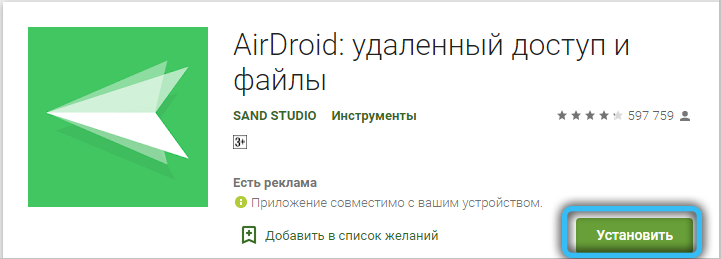
- ES Explorer (actualmente ausente en GooglePlay, puede descargar a través del sitio web oficial del proyecto).
Todos ellos son gratuitos, que uno debe usar, el usuario puede elegir a su discreción. Los más funcionales son compartirme y airdroid.
Conexión a través de compartirme
El programa compartido predeterminado se instala en todos los teléfonos Xiaomi. Para otras marcas, puede descargarlo gratis de GooglePlay (Android versión 5.0 o superior). En el primer lanzamiento, se lleva a cabo una solicitud de acceso a la memoria, así como para administrar módulos inalámbricos: debe estar de acuerdo.
Entonces, para la conexión de un teléfono inteligente o tableta en Android con una PC que necesitará:
- Abierto Compártame;
- En la cortina lateral seleccione "Conexión a la computadora";
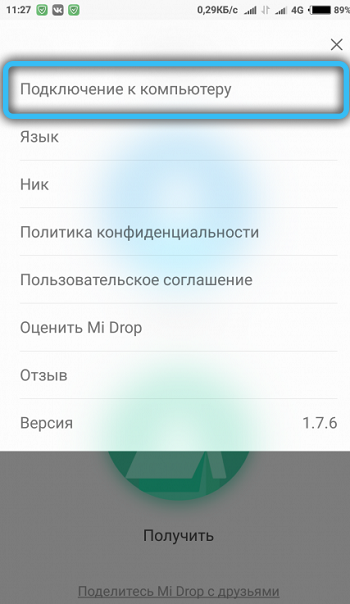
- Seleccione "Iniciar";
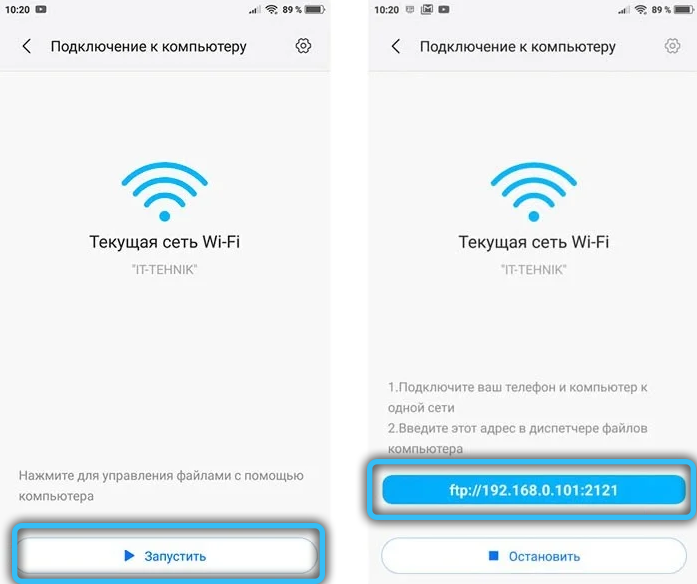
- Elija una memoria a la que necesita proporcionar acceso a una computadora (tarjeta interna o SD);
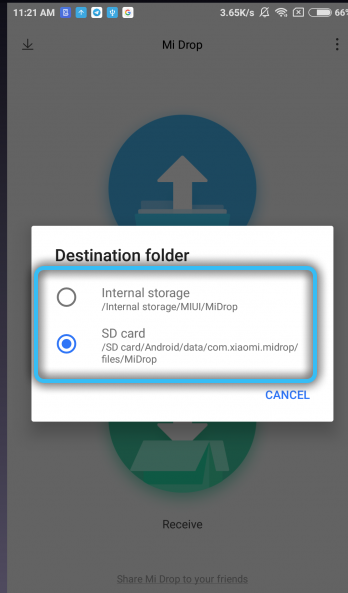
- En la PC, abra el "director", ingrese la dirección en la barra de direcciones, que se mostrará en el programa Share Me en el teléfono (por ejemplo, ftp: // 192.168.1.64: 2121) y presione la tecla ENTER.
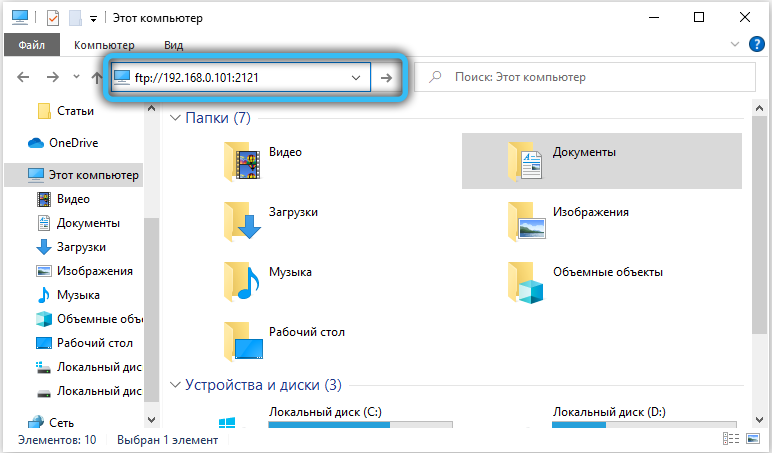
La dirección debe ingresarse con precisión en esta forma, comenzando con las letras "FTP": esto le da al comando de Windows para usar el protocolo de red. Si todo se hace correctamente, entonces el contenido de la memoria del teléfono se mostrará en el "Conductor". Puede copiar cualquier archivo desde allí, transferir datos de un disco duro, etc.
La principal ventaja de compartirme: el programa funciona correctamente con el acceso a los datos en la tarjeta SD. De las desventajas, tanto PC como el teléfono inteligente deben conectarse a una red Wi-Fi. Es decir, si no hay enrutador cerca, entonces a través de la aplicación para crear una conexión inalámbrica entre los dispositivos no funcionará.
Conexión a través de mi servidor FTP
El principio de conexión de conexión es similar al que se usa en Share Me. Después de comenzar el programa, simplemente presione el botón Reproducir. Luego debe abrir el "director" de Windows e ingresar la dirección indicada en la pantalla del teléfono inteligente. Número de puerto (Últimos números después del colon en la dirección FTP) de forma predeterminada: 12345.
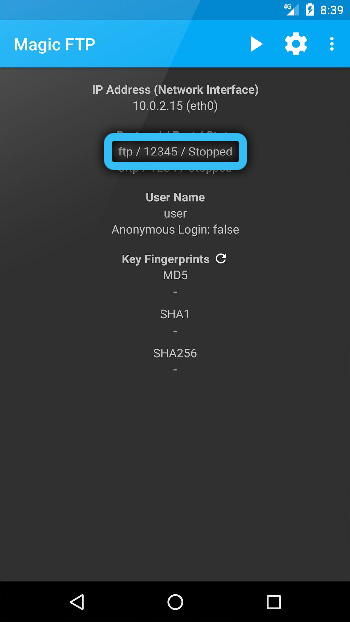
La principal ventaja de mi servidor FTP: hay una configuración detallada de los parámetros de acceso. Es decir, puede establecer el nombre de usuario y la contraseña, crear una conexión encriptada, prohibir la visualización del teléfono inteligente como un dispositivo de red para el resto de los participantes de la red local. De las deficiencias: el acceso se proporciona solo a la memoria interna de Android. No funcionará para interactuar de forma remota con la tarjeta SD.
Conexión a través de ES Explorer
Después de comenzar la aplicación en un teléfono inteligente o tableta, necesita:
- Abra la cortina lateral, seleccione "Acceso remoto";
- seleccione "activar";
- Abra Windows "Explorer" e ingrese la dirección FTP (la indicada en la pantalla del teléfono inteligente).
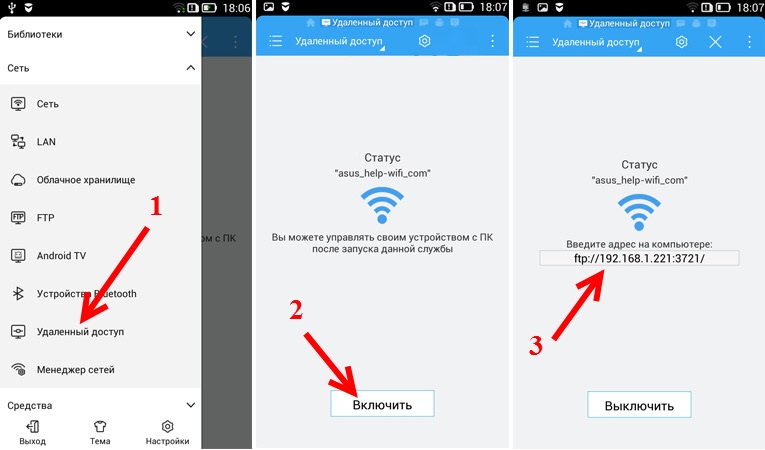
Nuevamente, tanto el gadget como la PC (laptop) deben conectarse a la misma red inalámbrica. Pero si no hay enrutador cerca, entonces puede usar la función "Punto de acceso Wi-Fi". Es decir, "agitar" una red inalámbrica de un teléfono inteligente, conectarse a él con PC y después: use ES Explorer. En este caso, el enrutador no será necesario, pero la velocidad de transferencia de datos puede ser baja (dependiendo de qué módulo Wi-Fi esté instalado en el teléfono).
Conexión a través de Airdroid
AirDroid no solo se suma al soporte telefónico para el protocolo FTP, sino que también le permite controlar completamente el teléfono inteligente con una PC, incluidos los mensajes de lectura/envío, ver notificaciones, instalar/eliminar aplicaciones, mostrar la pantalla desde el teléfono inteligente en Windows y así sucesivamente. Y todo esto funciona no solo cuando ambos dispositivos están conectados a una red local, sino también a través de Internet (pero esto ya está pagado).
Entonces, lo primero que necesita para instalar el programa AirDroid con GooglePlay. Más:
- crear una cuenta o ingresar la existente;
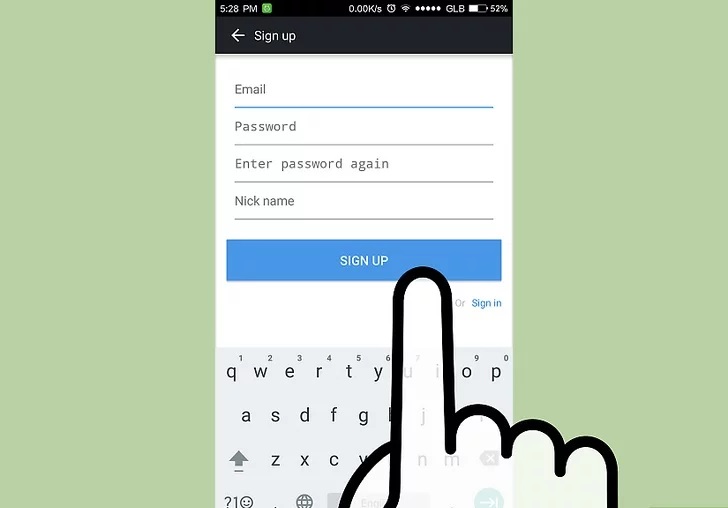
- Abra cualquier navegador en una PC y vaya a la web.Airdroid.Com (si se usa proxy o VPN: se recomienda apagar para que los datos se transmitan con precisión en la red local);
- Escanee un código QR desde el teléfono o ingrese manualmente el inicio de sesión y la contraseña de AirDroid.
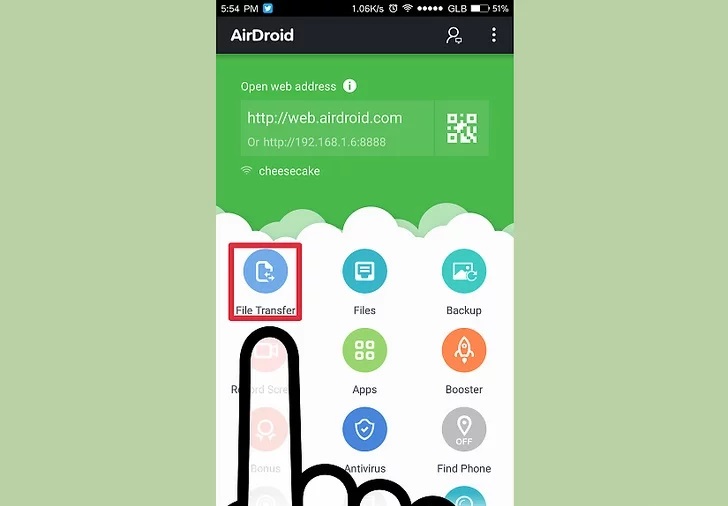
Y luego solo queda para elegir la función de interés. Si solo necesita acceder a la memoria del teléfono, simplemente seleccione "archivos". También puede interactuar con los datos en la tarjeta SD.
La principal ventaja de AirDroid: el acceso a todas las funciones se proporciona a través del navegador. Entonces, en macOS, todo esto funcionará, e incluso en los exhibiciones de Linux. El único requisito es el navegador con el soporte de HTML 5 (por defecto, se admite en todos los navegadores web lanzados después de 2014). De las desventajas: la aplicación AirDroid siempre "cuelga" en la memoria del teléfono y teóricamente conduce a una batería más rápida.
Cómo conectarse por iPhone Wi-Fi a una computadora o computadora portátil
iPhone también se puede conectar a una PC a través de la red inalámbrica. Pero para esto, primero debe descargar e instalar el programa iTunes (ya está integrado en macOS, la instalación solo será necesaria para los sistemas de Windows). Después de que deba ser recargada PC. Entonces necesitas:
- abierto iTunes;
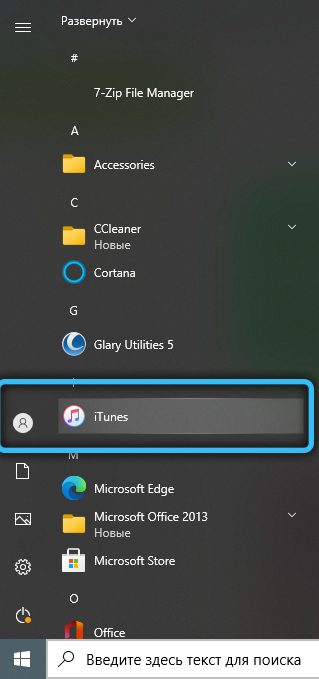
- Agregue iPhone (o iPod, iPad) introduciendo datos de Appleid.
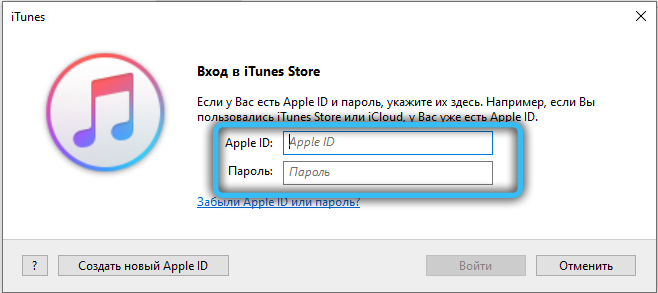
La pestaña "Dispositivo" aparecerá en el lado izquierdo de la ventana. Al hacer clic en él, el cursor del mouse se abrirá en los archivos disponibles en el dispositivo de archivo.
Un poco en conclusión
Descubra las nuevas capacidades de sus dispositivos y úselos cien por ciento. La conexión de una computadora con un teléfono es muy conveniente, práctica y notablemente facilita su vida. Y no hay nada complicado en este. Conecte los dispositivos entre ustedes a través de Wi-Fi y disfrute.
- « Por qué Bluetooth no funciona en una computadora portátil
- Conexión del proyector a una computadora o computadora portátil »

